Specialiųjų simbolių įterpimas į Word 2010
Kartais gali prireikti įterpti neįprastą simbolį į Word 2010 dokumentą. Perskaitykite, kaip lengvai tai padaryti su mūsų patarimais ir simbolių sąrašu.

Atidarykite duomenų bazės failą, kuriame bus naršymo forma, ir spustelėkite juostelės skirtuką Kurti.
Grupė Formos rodoma juostelės centre.
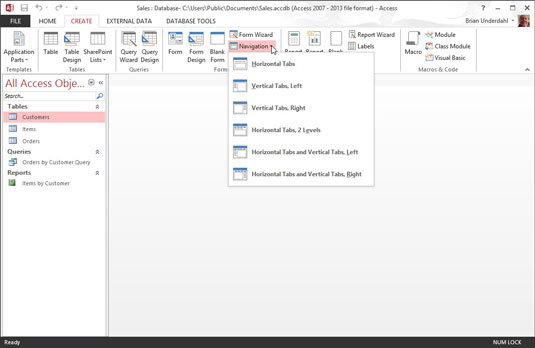
Spustelėkite Naršymo mygtuką, esantį dešinėje grupės Formos pusėje.
Rodomas išskleidžiamasis naršymo maketų sąrašas.
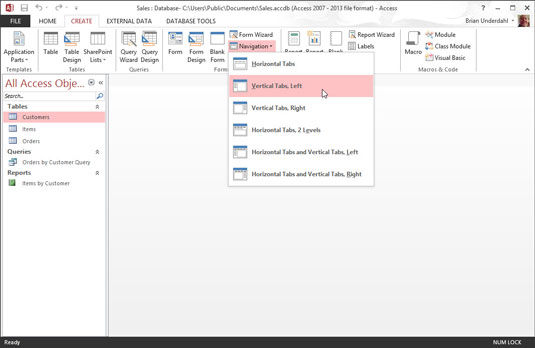
Išskleidžiamajame sąraše pasirinkite išdėstymą.
Pasirinkta naršymo forma pasirodo maketo rodinyje, paruošta projektavimui.
Išskleidžiamajame sąraše pasirinkite išdėstymą.
Pasirinkta naršymo forma pasirodo maketo rodinyje, paruošta projektavimui.
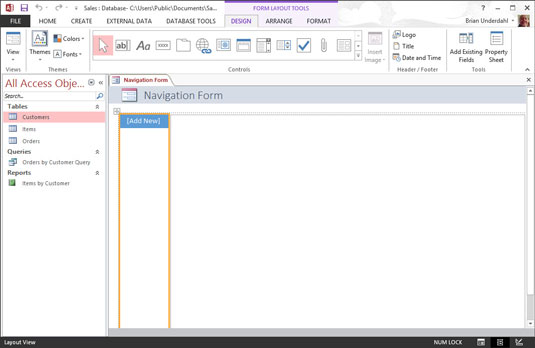
Jei reikia, parodykite naršymo sritį. (Jei jo nematote, paspauskite klavišą F11.)
Pasirodo jūsų duomenų bazės objektai.
Nepainiokite Naršymo formos su Naršymo sritimi . Pirmoji yra specialus formos tipas, kurį sukuriate naudodami komandą juostelėje; pastarasis yra integruotas langas, kuriame rodomi jūsų duomenų bazės objektai.
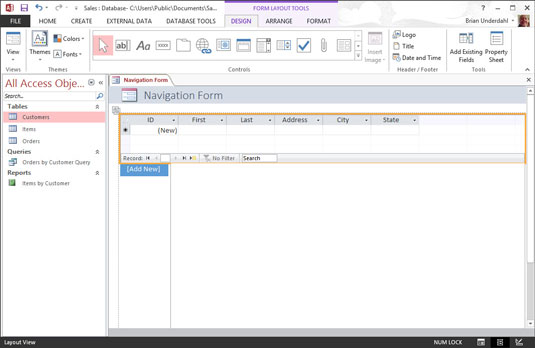
Naršymo srityje vilkite objektą, kurį norite atidaryti naudotojams, naršymo formos skirtuko [Pridėti naują] viršuje.
Objekto pavadinimas atsiranda vietoje Pridėti naują skirtuką; pats objektas pasirodo formos viduryje.
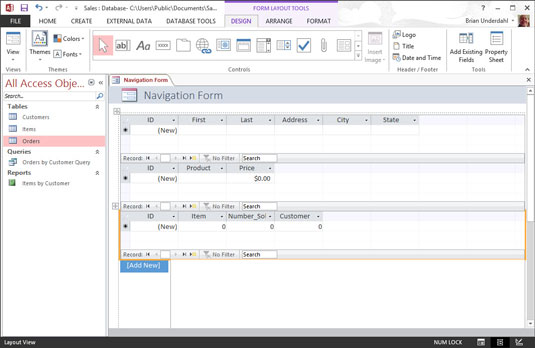
Pakartokite 4 ir 5 veiksmus kiekvienam objektui, kurį norite įtraukti į naršymo formą.
Išsaugokite formą naudodami mygtuką Išsaugoti greitosios prieigos įrankių juostoje.
Forma bus rodoma naršymo srityje kartu su visomis kitomis duomenų bazės formomis.
Kartais gali prireikti įterpti neįprastą simbolį į Word 2010 dokumentą. Perskaitykite, kaip lengvai tai padaryti su mūsų patarimais ir simbolių sąrašu.
„Excel 2010“ naudoja septynias logines funkcijas – IR, FALSE, IF, IFERROR, NOT, OR ir TRUE. Sužinokite, kaip naudoti šias funkcijas efektyviai.
Sužinokite, kaip paslėpti ir atskleisti stulpelius bei eilutes programoje „Excel 2016“. Šis patarimas padės sutaupyti laiko ir organizuoti savo darbalapius.
Išsamus vadovas, kaip apskaičiuoti slankiuosius vidurkius „Excel“ programoje, skirtas duomenų analizei ir orų prognozėms.
Sužinokite, kaip efektyviai nukopijuoti formules Excel 2016 programoje naudojant automatinio pildymo funkciją, kad pagreitintumėte darbo eigą.
Galite pabrėžti pasirinktus langelius „Excel 2010“ darbalapyje pakeisdami užpildymo spalvą arba pritaikydami ląstelėms šabloną ar gradiento efektą.
Dirbdami su laiko kortelėmis ir planuodami programą „Excel“, dažnai pravartu lengvai nustatyti bet kokias datas, kurios patenka į savaitgalius. Šiame straipsnyje pateikiami žingsniai, kaip naudoti sąlyginį formatavimą.
Sužinokite, kaip sukurti diagramas „Word“, „Excel“ ir „PowerPoint“ programose „Office 365“. Daugiau informacijos rasite LuckyTemplates.com.
„Excel“ suvestinės lentelės leidžia kurti <strong>pasirinktinius skaičiavimus</strong>, įtraukiant daug pusiau standartinių skaičiavimų. Šiame straipsnyje pateiksiu detalius nurodymus, kaip efektyviai naudoti šią funkciją.
Nesvarbu, ar dievinate, ar nekenčiate Word gebėjimo išjuokti jūsų kalbos gebėjimus, jūs turite galutinį sprendimą. Yra daug nustatymų ir parinkčių, leidžiančių valdyti „Word“ rašybos ir gramatikos tikrinimo įrankius.





